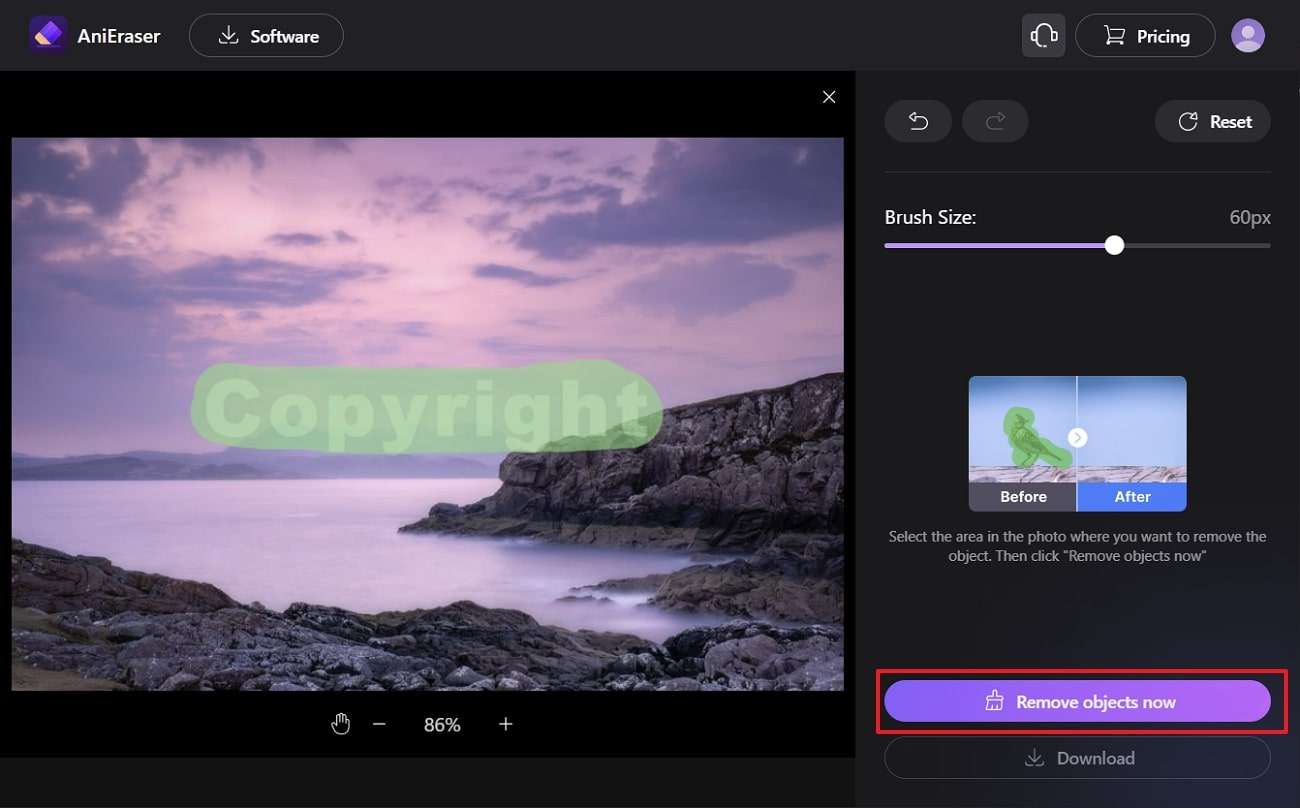Das Erstellen eines Wasserzeichens kann eine Herausforderung sein, wenn Sie die Tools und Tricks nicht kennen. Wenn Sie Ihre Fotos jedoch auf Webseiten oder in sozialen Medien hochladen möchten, ist es wichtig, ein Wasserzeichen hinzuzufügen, um die Urheberrechte zu wahren. Dieser Artikel ist speziell für Benutzer gedacht, die nicht wissen, wie man ein Wasserzeichen erstellt. Das beste Tool, das Sie zu diesem Zweck verwenden können, ist Lightroom.
Hier erfahren Sie, wie Sie in Lightroom ein Wasserzeichen erstellen. Außerdem stellen wir Ihnen ein Tool vor, mit dem Sie Wasserzeichen von Ihren Fotos entfernen können.
In diesem Artikel
Teil 1: Was sind die Vor- und Nachteile der Verwendung eines Wasserzeichens?
Das Hinzufügen eines Wasserzeichens zu einem Foto ist zwar hilfreich, aber es gibt auch einige Szenarien, die Ihnen Nachteile bringen können. Die Verwendung eines Wasserzeichens in einem Foto hat immer Vor- und Nachteile. Wenn Sie diese beiden Möglichkeiten entdecken möchten, schauen Sie unten nach:
Vorteile der Verwendung von Wasserzeichen in Fotos
- Mit Hilfe eines Wasserzeichens können Sie das Urheberrecht Ihrer Arbeit bewahren und gleichzeitig mit der Professionalität Schritt halten.
- Das Wasserzeichen stellt außerdem sicher, dass Ihre Arbeit, wenn Sie sie mit anderen Personen teilen, als Marke erkannt wird.
- Die Menschen ziehen es vor, Dinge von einer bekannten Marke zu kaufen. Mit Wasserzeichen können Sie mehr Kunden anziehen und Ihr Geschäft ausbauen.
- Sie können das Wasserzeichen auch verwenden, um für Ihre Produkte und Dienstleistungen zu werben. Darüber hinaus trägt es auch dazu bei, Bilder optisch ansprechender zu gestalten.
- Wenn Sie das Wasserzeichen in Ihr Werk eingebettet haben, wird es niemals ohne Ihre Erlaubnis verwendet werden. Damit können Sie auch die Namensnennung und die Credits sicherstellen.
Nachteile der Verwendung von Wasserzeichen in Fotos
- Wenn sie nicht mit einem zuverlässigen Tool erstellt werden, können Wasserzeichen die Qualität und das Aussehen Ihrer Bilder beeinträchtigen.
- Es kann auch zu einer negativen Benutzererfahrung führen, z.B. wenn die Benutzer Schwierigkeiten haben, die Details des Wasserzeichens zu erkennen, das nicht genau platziert ist.
Teil 2: Wie man mit Lightroom ein einzigartiges Wasserzeichen erstellt
Adobe Lightroom ist eines der branchenüblichen Tools für Fotografen und Bildbearbeiter. Sie können in Lightroom auch Wasserzeichen erstellen, um die Konsistenz Ihrer Fotos zu zeigen. Außerdem können Sie die Bilder so bearbeiten, dass sie auf den Plattformen der sozialen Medien auffallen. Von der Belichtungsstufe bis zur Deckkraft der Effekte können Sie damit jedes Detail Ihres Bildes anpassen.
Die Faktoren, die es zu einem Tool der Wahl machen, sind nicht-destruktive Bearbeitungs- und Katalogisierungssysteme. Sie können auch nützliche Plugins für einen effizienteren Arbeitsablauf einbinden. Darüber hinaus kann Lightroom auch bei der Gesichtserkennung und der Erstellung von Wasserzeichen helfen.
Wichtigste Funktionen von Lightroom
- Adobe Lightroom bietet die KI-unterstützte Funktion Denoise, mit der Sie digitales Rauschen aus den Bildern entfernen können. Machen Sie sich keine Sorgen um die Bildqualität, denn Sie können dies tun, ohne sie zu beeinträchtigen.
- Für präzisere und genauere Bearbeitungen der Gesichtszüge können Sie auch die Hilfe von Maskierung in Anspruch nehmen.
- In Adobe Lightroom gibt es mehrere Voreinstellungen, insbesondere für Porträts. Dies beinhaltet z.B. Bart verdunkeln, Zähne aufhellen und mehr.
- Wenn Sie Ihren Videos einen klassischen Touch geben möchten, kann Lightroom jedes Video in Schwarz-Weiß konvertieren und die Details verbessern.
Anleitung zum Erstellen von Wasserzeichen mit Hilfe von Lightroom
Hier sind die Anweisungen, die Sie befolgen müssen, um zu wissen, wie man ein Wasserzeichen in Lightroom erstellt:
01 von 04
Starten Sie Lightroom auf Ihrem Desktop und importieren Sie das Bild Ihrer Wahl. Klicken Sie anschließend auf die Registerkarte "Bearbeiten" und dann auf "Wasserzeichen bearbeiten". Schreiben Sie im Pop-up-Fenster Ihren Wasserzeichen-Text und wählen Sie die Option "Schriftart". Wählen Sie nun die Schriftart Ihrer Wahl und bestätigen Sie die Option "Ausrichten" Ihrer Wahl.
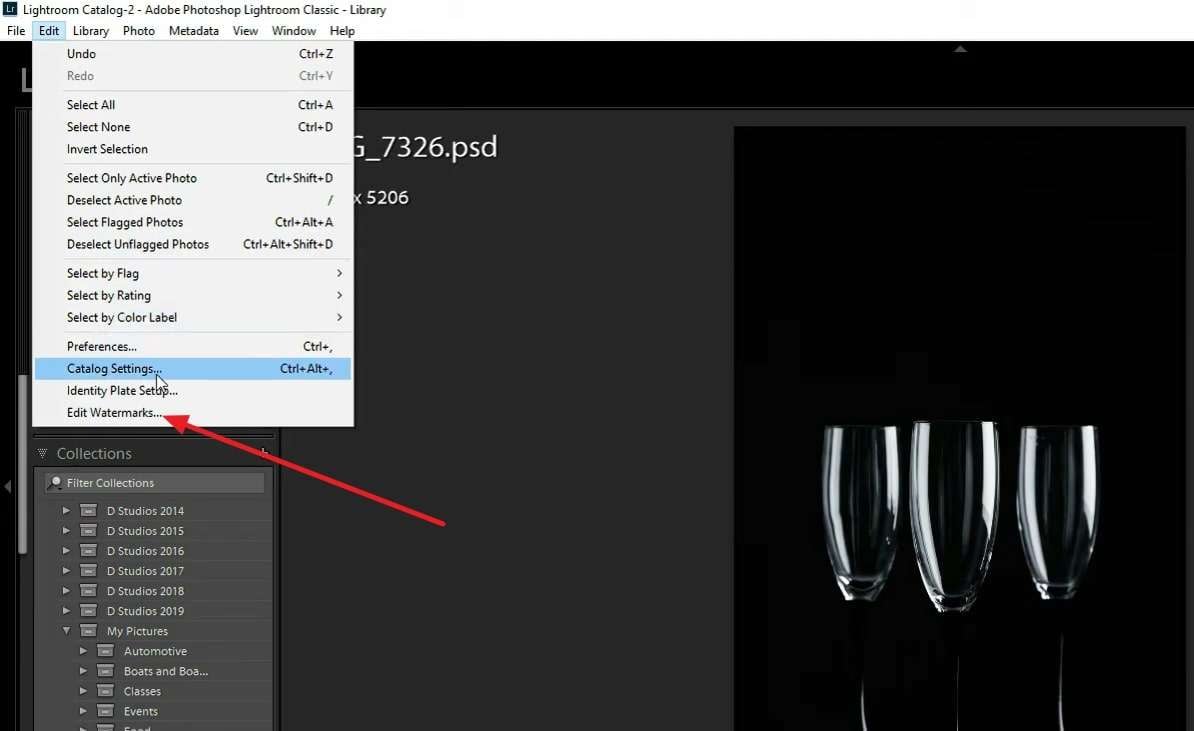
02 von 04
Gehen Sie danach zum Abschnitt "Schatten" und verwalten Sie von hier aus "Deckkraft", "Radius" und "Winkel". Sie können den "Schatten" auch nach Ihren Wünschen aktivieren oder deaktivieren. Um die Größe des Wasserzeichens zu verwalten, gehen Sie zum Abschnitt "Größe" und wählen Sie die Optionen "Proportional", "Füllen" oder "Anpassen".
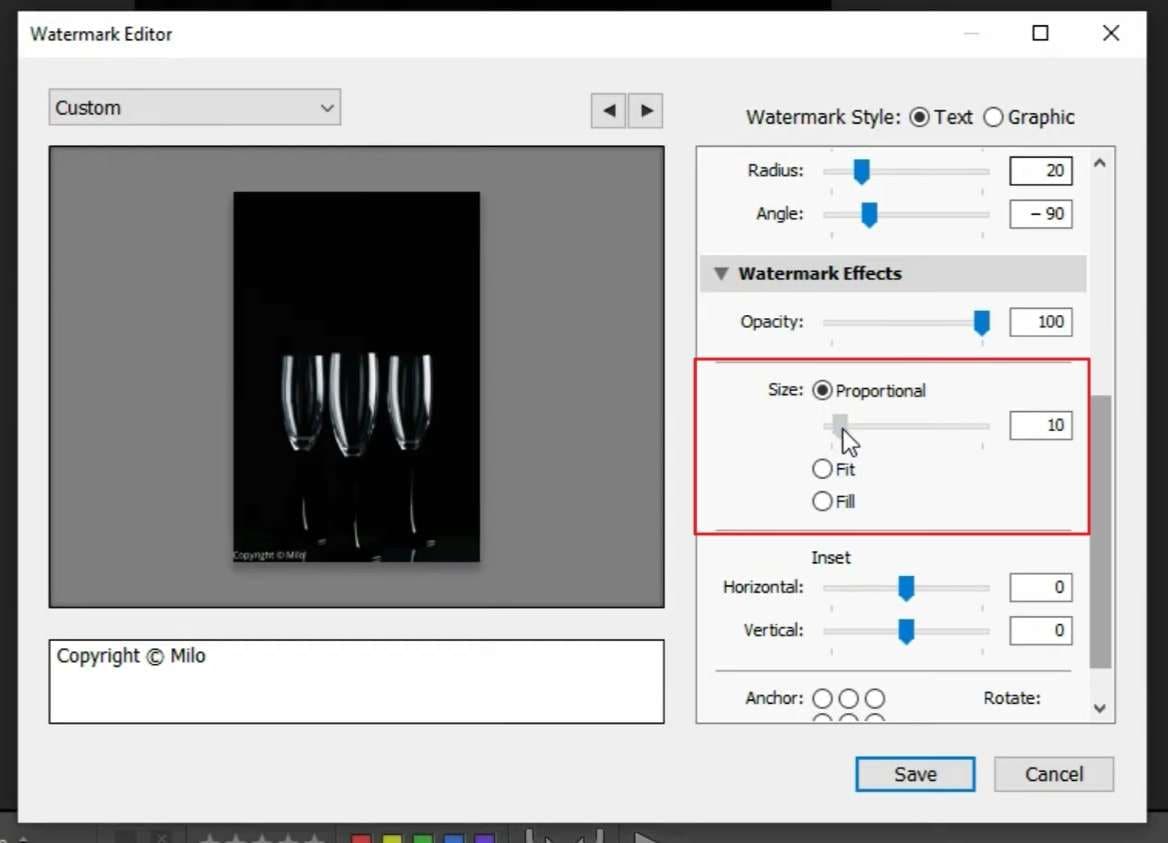
03 von 04
Nachdem Sie das Wasserzeichen angepasst haben, klicken Sie auf die "Speichern" Schaltfläche und wählen Sie "Erstellen", nachdem Sie es umbenannt haben. Wählen Sie das Bild Ihrer Wahl und tippen Sie auf die "Exportieren" Schaltfläche. Um fortzufahren, klicken Sie auf "Erstellen" und wählen Sie einen Ordner aus oder erstellen Sie einen neuen Ordner.
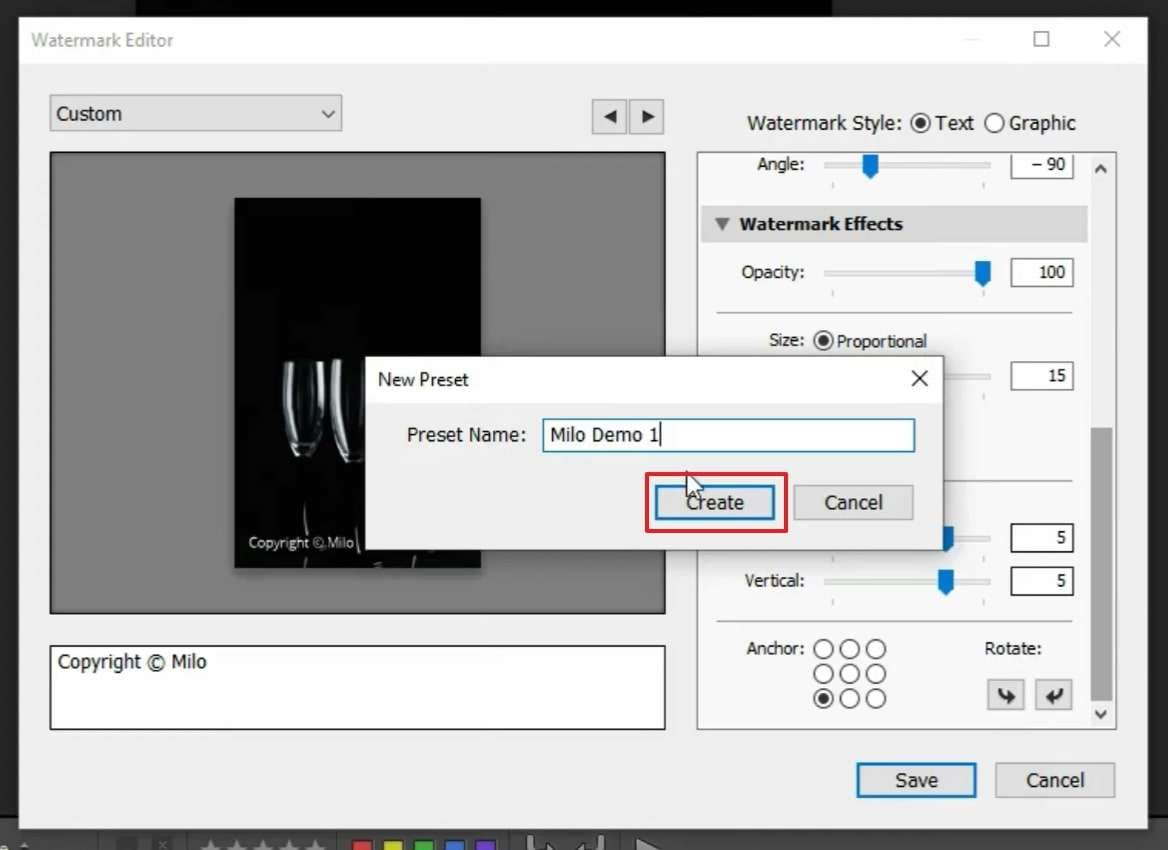
04 von 04
Gehen Sie danach zu "Wasserzeichen" und wählen Sie das kürzlich erstellte Wasserzeichen aus. Klicken Sie nach der Auswahl auf die "Exportieren" Schaltfläche, um Ihre Bilder mit einem Wasserzeichen zu versehen. Wenn Sie ein Wasserzeichen in Form eines Bildes hinzufügen möchten, befolgen Sie die oben genannten Schritte, aber Sie müssen "Bild" auswählen, anstatt Text hinzuzufügen.
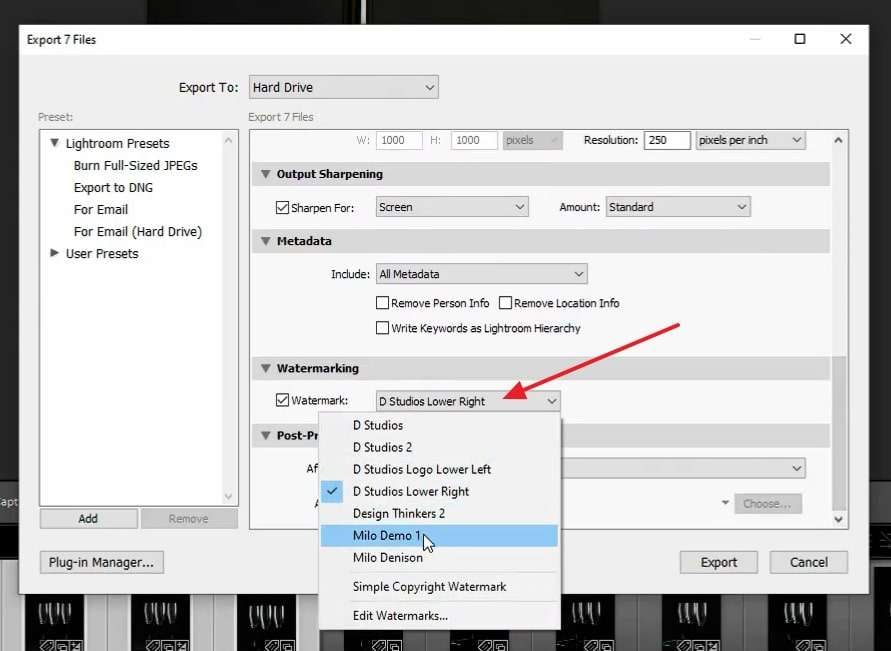
Bonus-Tipp: Das perfekte Tool zum Entfernen von Wasserzeichen, die die Bildqualität stören
Wenn Sie ein Youtuber sind und ein Video über die Entfernung von Wasserzeichen aus Bildern machen möchten, wird Ihnen dieser Abschnitt helfen. Das beste Tool, das Sie zu diesem Zweck verwenden können, ist AniEraser. Mit AniEraser können Sie Wasserzeichen von Bildern entfernen, ohne deren Inhalt oder Layout zu beeinträchtigen. Vor allem aber macht es keine Kompromisse bei der Bildqualität, so dass Sie es auch für professionelle Zwecke verwenden können.
Der AniEraser ist kein kompliziertes Tool und Sie können es auch dann verwenden, wenn Sie neu auf dem Gebiet der Fotobearbeitung sind. Die Oberfläche dieses Tools ist sehr schön und gut strukturiert, so dass Sie keine Schwierigkeiten haben werden, es zu erkunden. Auch die Verarbeitungsgeschwindigkeit ist rasant, so dass Sie Wasserzeichen in kürzester Zeit entfernen können.
Wichtigste Funktionen von AniEraser
- Mit seinen KI-Fähigkeiten können Sie Texte und Wasserzeichen aus den Fotos entfernen, indem Sie die nicht benötigten Teile markieren.
- Es hilft auch, verschiedene Elemente aus den Bildern zu entfernen, z.B. Vögel, Emojis oder Gesichtsflecken.
- Bevor Sie die Bilder auf das Gerät herunterladen, können Sie sie in der Vorschau betrachten, um die Ergebnisse zu analysieren und Fehler zu vermeiden.
Anleitung zum Entfernen von Wasserzeichen aus Fotos mit AniEraser
Viele von Ihnen denken, dass das Entfernen eines Wasserzeichens von mehreren Bildern hektisch sein kann. Das ist jedoch nicht wahr, wenn Sie die Schritte entsprechend befolgen. Um das Wasserzeichen von Fotos zu entfernen, folgen Sie bitte der hier angegebenen Anleitung:
Schritt 1 Öffnen Sie AniEraser und fügen Sie das Bild hinzu
Um loszulegen, suchen Sie in Ihrem Browser nach AniEraser und starten Sie es. Wählen Sie auf dem Startbildschirm "Video oder Foto hochladen" und klicken Sie auf die "Hochladen" Schaltfläche. Fügen Sie dann das Bild hinzu, von dem Sie das Wasserzeichen entfernen möchten.
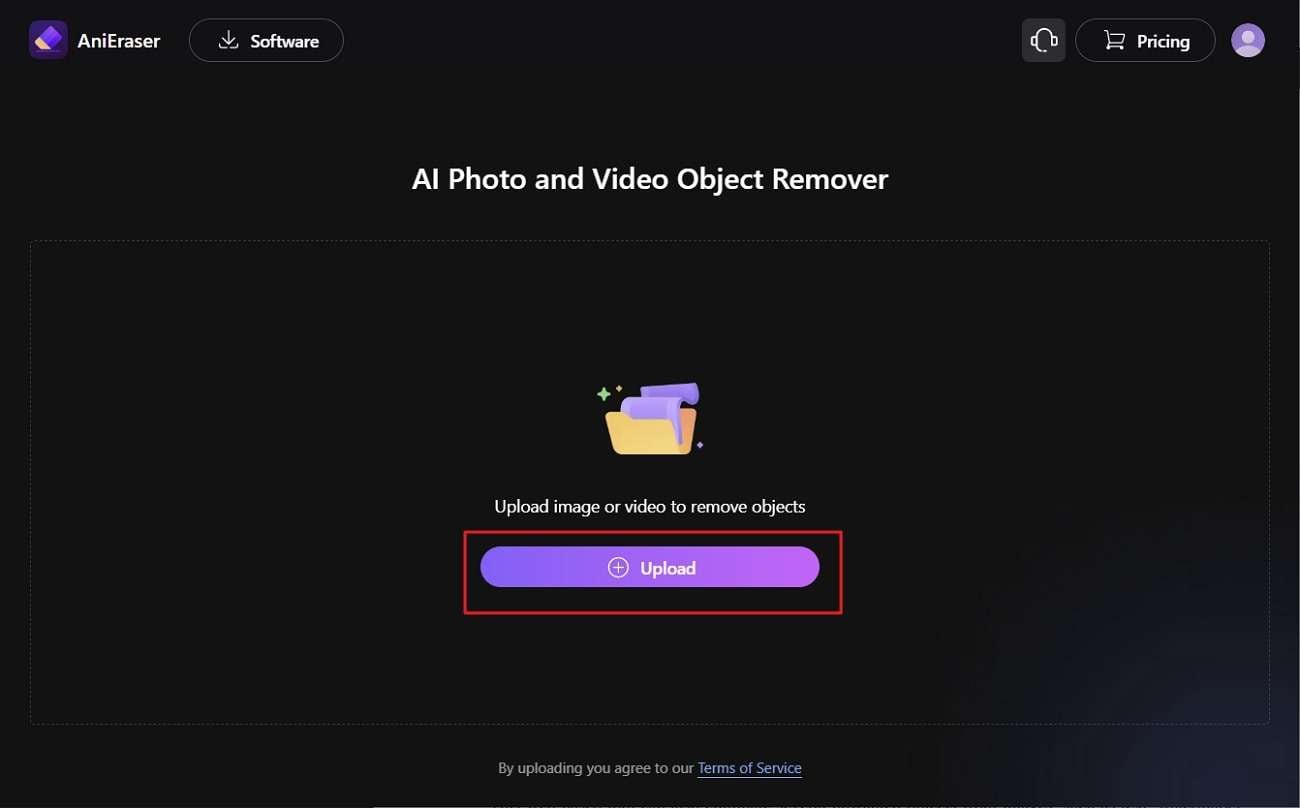
Schritt 2 Wasserzeichen entfernen und das Bild speichern
Um fortzufahren, stellen Sie die Größe des Pinsels mit dem "Pinselschieber" ein und markieren Sie das störende Wasserzeichen auf dem Foto. Stellen Sie sicher, dass Sie das Wasserzeichen präzise markieren. Klicken Sie nach der Markierung auf die Schaltfläche "Objekte jetzt entfernen" und wählen Sie die "Download" Schaltfläche.